Опера ГХ - это один из самых популярных интернет-браузеров, разработанных специально для геймеров. Он предлагает удобный интерфейс, высокую скорость работы и множество полезных функций.
Если ты привык работать с большим количеством вкладок или просто предпочитаешь более крупный шрифт, то возможностей Оперы ГХ для увеличения страницы хватит с головой. Для этого потребуется всего лишь несколько кликов и минутка времени.
В начале зайди в настройки браузера. Для этого нажми на кнопку с изображением шестеренки в правом верхнем углу экрана. После этого выбери пункт "Настройки" в выпадающем меню. В открывшемся окне проскролльте вниз и найдите раздел "Внешний вид".
Увеличение страницы: основные принципы
Основные принципы увеличения страницы в Опере-ГХ:
1. Используйте комбинацию клавиш
В Опере-ГХ можно использовать комбинацию клавиш «Ctrl +» для увеличения масштаба страницы и «Ctrl -» для уменьшения масштаба. Также можно использовать комбинацию клавиш «Ctrl 0» для возврата к стандартному масштабу.
2. Используйте меню браузера
В Опере-ГХ можно увеличить размер страницы с помощью меню браузера. Для этого нужно открыть меню браузера, найти пункт «Масштаб» и выбрать нужный вариант увеличения масштаба.
3. Измените настройки масштаба по умолчанию
Вы также можете изменить настройки масштаба по умолчанию в Опере-ГХ. Для этого нужно открыть настройки браузера, перейти в раздел «Внешний вид» и настроить параметры масштаба по своему усмотрению.
4. Используйте горячие клавиши (сокращения)
Опера-ГХ также позволяет настраивать горячие клавиши для увеличения страницы. Для этого нужно открыть настройки браузера, перейти в раздел «Настройки» и найти соответствующую опцию.
Важно: помните, что увеличение страницы может привести к тому, что часть контента может быть скрыта за пределами видимой области. Для просмотра скрытого контента можно использовать функцию горизонтальной или вертикальной прокрутки.
Изменение размера страницы через настройки
Если вам необходимо увеличить размер страницы в браузере Opera GX, вы можете легко сделать это через настройки браузера.
Вот пошаговая инструкция о том, как изменить размер страницы:
| Шаг 1: | Откройте браузер Opera GX и нажмите на значок "Меню" в правом верхнем углу окна браузера. |
| Шаг 2: | В появившемся меню выберите пункт "Настройки". |
| Шаг 3: | В левом меню на странице настроек выберите вкладку "Внешний вид". |
| Шаг 4: | Прокрутите страницу вниз до раздела "Масштаб страницы". |
| Шаг 5: | Увеличьте значение в поле "Масштаб страницы" до желаемого размера. Вы также можете сбросить масштаб до значения по умолчанию, нажав на кнопку "Сбросить". |
| Шаг 6: | Щелкните на кнопку "Применить" в правом нижнем углу окна настроек, чтобы сохранить изменения. |
После выполнения этих шагов вы увеличите размер страницы в браузере Opera GX в соответствии с выбранными настройками. Таким образом, вы сможете легче читать и просматривать содержимое в интернете.
Использование расширений для увеличения страницы
Если вы используете браузер Opera GX и хотите увеличить страницу для более удобного чтения содержимого, вы можете воспользоваться различными расширениями, которые предоставляются для этого браузера. Ниже приведены некоторые популярные расширения, которые могут помочь вам увеличить размер текста и элементов на странице.
1. Zoom Plus
Расширение Zoom Plus позволяет масштабировать содержимое веб-страницы в опере GX. Вы можете увеличивать или уменьшать размер текста и элементов с помощью простого интерфейса расширения. Это особенно полезно для людей с ограниченным зрением.
2. EasyReader
EasyReader - это удобное расширение для оперы ГХ, которое предоставляет режим чтения для веб-страниц. Оно позволяет упростить макет страницы, чтобы вы могли концентрироваться на тексте. Вы можете настроить размер шрифта, цвет фона и другие параметры чтения.
3. Zoom Page WE
Zoom Page WE - это расширение, которое позволяет масштабировать содержимое веб-страницы в опере GX. Оно предоставляет возможность увеличить или уменьшить размер текста и элементов на странице с помощью простого ползунка. Вы также можете сохранить настройки масштаба для каждого сайта отдельно.
Примечание: Перед установкой какого-либо расширения, убедитесь, что оно поддерживается вашей версией Opera GX и прошло проверку безопасности.
Изменение размера шрифта на странице
В браузере Опера ГХ можно легко изменить размер шрифта на открытой странице. Это особенно удобно, если текст выглядит слишком маленьким или слишком большим для комфортного чтения.
Для увеличения или уменьшения размера шрифта вы можете использовать сочетания клавиш:
- Ctrl + + - увеличение
- Ctrl + - - уменьшение
Или же вы можете использовать меню браузера:
- Щелкните правой кнопкой мыши на странице и выберите пункт меню "Масштаб" или "Zoom".
- В выпадающем меню выберите нужный вам размер шрифта - увеличить, уменьшить или вернуться к стандартному размеру.
Если вам необходимо изменить только размер шрифта на определенной странице, а не на всех открытых страницах, в Опера ГХ также есть возможность использовать функцию "Настройки для этой страницы".
Чтобы использовать эту функцию, выполните следующие действия:
- Кликните правой кнопкой мыши на странице и выберите пункт меню "Настройки для этой страницы".
- В появившемся окне вы можете изменить размер шрифта, выбрав нужную опцию в разделе "Размер шрифта".
После выбора нужного размера шрифта нажмите кнопку "Готово", чтобы закрыть окно настроек.
Теперь вы знаете, как изменить размер шрифта на странице в браузере Опера ГХ и настроить его по своему усмотрению.
Полное увеличение контента на странице
Если вы хотите полностью увеличить контент на странице в Опере ГХ, вам понадобится использовать следующие шаги:
- Откройте страницу, которую вы хотите увеличить.
- Перейдите в верхнюю часть браузера и найдите панель инструментов.
- Нажмите на кнопку "+" в панели инструментов. Это увеличит размер контента на странице.
- Продолжайте нажимать на кнопку "+" до тех пор, пока контент на странице не достигнет нужного вам уровня увеличения.
- Если вы перешли на слишком большой уровень увеличения, вы также можете нажать на кнопку "-" на панели инструментов, чтобы уменьшить размер контента.
Теперь вы знаете, как полностью увеличить контент на странице в Опере ГХ и наслаждаться более комфортным просмотром веб-содержимого.
Восстановление стандартных размеров страницы
Если вы хотите вернуть страницу к стандартным размерам в браузере Opera GX, есть несколько способов сделать это.
1. Используйте комбинацию клавиш
Один из самых простых способов восстановить стандартные размеры страницы - это использовать комбинацию клавиш Ctrl + 0. Это действие автоматически масштабирует страницу так, чтобы она отображалась в исходном размере.
2. Воспользуйтесь меню браузера
Другим способом восстановить стандартные размеры страницы является использование меню браузера. Для этого щелкните правой кнопкой мыши на странице и выберите пункт меню "Масштаб" или "Zoom". В выпадающем меню выберите опцию "Восстановить масштаб по умолчанию" или "Reset zoom".
3. Используйте кнопки масштабирования
Еще одним способом восстановить стандартные размеры страницы является использование кнопок масштабирования в верхней части окна браузера. Найдите кнопки с плюсом (+) и минусом (-) рядом со значком замка, и нажмите кнопку с минусом (-) до тех пор, пока страница не вернется к стандартному масштабу.